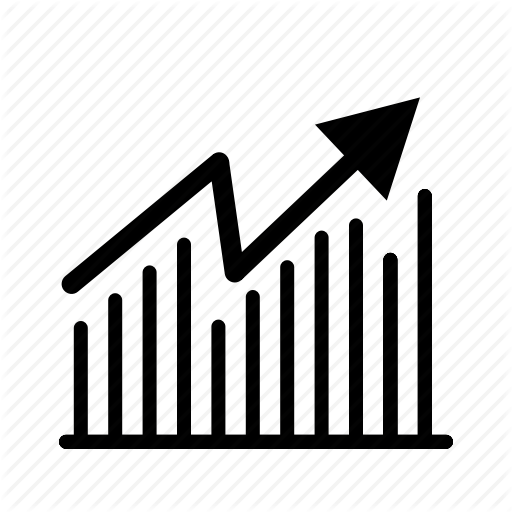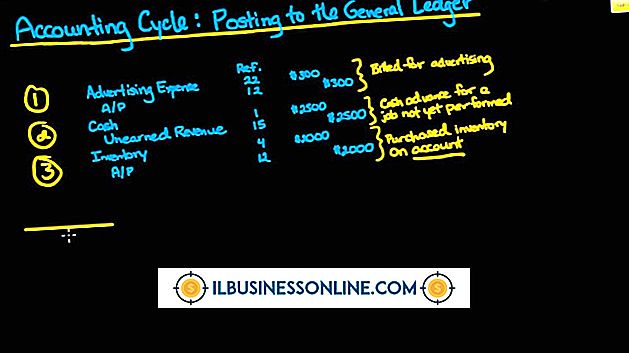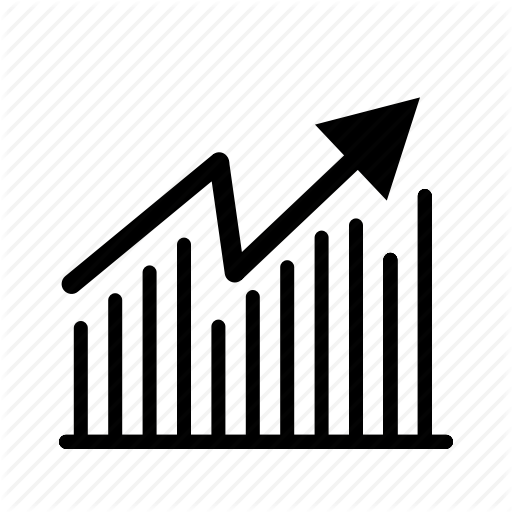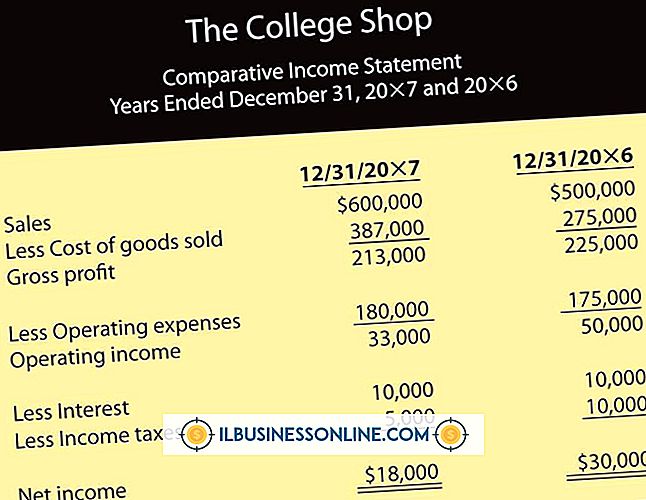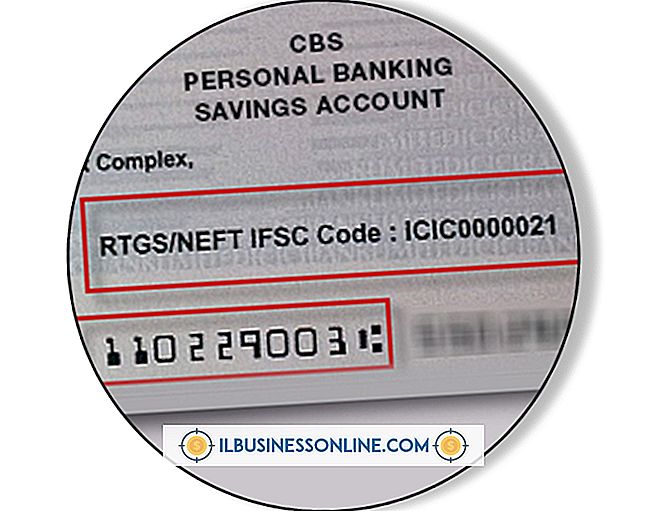Slik bruker du QuickBooks for å bla et hus
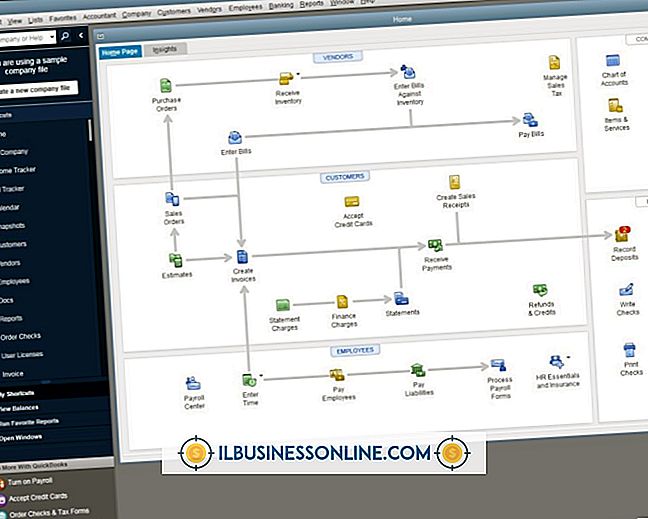
Hvis du er i bransjen med å flippe hus, trenger du de riktige regnskapsverktøyene for å holde oversikt over de ulike entreprenørene og materialutgiftene. Å miste spor på enda en enkelt konto kan vise seg å være kostbart når det gjelder tapte betalinger eller overbetalinger, eller bare forårsake en avmatning i ferd med å få huset til salg. QuickBooks kan enkelt håndtere denne opptaket, og reduserer sjansene dine for å miste kontoinformasjon, slik at du kan holde en balanse mellom alle utgifter.
1.
Start QuickBooks, åpne "File" -menyen og velg "Nytt selskap".
2.
Klikk på "Express Start" for å begynne å opprette firmafilen som inneholder forretningsinformasjonen din. Fyll ut firmaets navn, bransje og type selskap i de oppgitte feltene, og klikk deretter på "Fortsett".
3.
Skriv inn kontaktinformasjonen din, og klikk deretter på "Opprett firmafil" etterfulgt av "Start å jobbe" for å begynne å skrive inn regnskapsinformasjonen for din bedrift.
4.
Åpne "Lister" -menyen og velg "Kontoplan". Dette alternativet lar deg legge til en konto for hver leverandør eller kostnadskategori, holde oversikt over alle pengene som tilbys på huset.
5.
Velg en konto fra listen over kontoer som ikke samsvarer med noen av kontoene du vil bruke for bedriften din. Trykk på "Konto" -knappen, og klikk deretter "Slett konto" for å fjerne den uønskede kontoen fra diagrammet.
6.
Trykk på "Konto" -knappen, velg deretter "Ny" for å begynne å opprette en ny konto for å spore en kostnad.
7.
Velg kontotype ved hjelp av feltet "Type", og klikk deretter "Fortsett".
8.
Skriv inn navnet på kontoen i feltet "Navn". For eksempel for en VVS-entreprenør, skriv inn entreprenørens firmanavn. Velg hovedkontoen hvis den nye kontoen er en underkonto. For rørleggeren, for eksempel, vil du kanskje ha en underkonto av "VVS-materialer" for å holde oversikt over utgifter. Klikk på "Lagre og lukk" for å fullføre kontooppføringen.
9.
Gjenta opprettingsprosessen for kontoen for alle kontoer som er koblet til flipping-bedriften.
10.
Klikk på "Enter Bills" -ikonet på hovedskjermbildet QuickBooks "Desktop" hvor firmafilinformasjonen vises, for å begynne å legge til utgifter til de ulike kontoene du har opprettet.
11.
Klikk på rullegardinpilen ved siden av alternativet "Leverandør" og velg kontoen du betaler regningen til. Fyll ut regningsinformasjonen, inkludert beløpet, gjeldende dato, forfallsdato og annen identifikasjonsinformasjon. I bunnen av vinduet klikker du på "Konto" -kolonnen på Utgifter-fanen og plasserer beløpet for utgiften i kolonnen Beløp.
12.
Klikk på "Lagre og lukk" for å fullføre hver ny utgift.
1. 3.
Se en rapport over de totale utgiftene dine når som helst ved å trykke på "Rapporter" -ikonet i skrivebordet og velge alternativet "Balanse". Klikk på "Leverandør" -ikonet og velg leverandørnavnet i panelet til venstre for å se utgifter av enkeltleverandør.